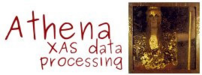2. Athena 入門¶
ATHENA は EXAFS データ処理のためのインタラクティブな GUI ソフトです.ビームラインで測定したほとんどのデータを扱うことができ,ビームラインで興味のあるところの処理を行ったり,解析を始める準備を行うことができます.ATHENA は Matt Newville による IFEFFIT ライブラリの視覚的なフロントエンドです.すべて Perl で書かれており,データの表示には Gnuplot を利用しています.Linux 上で開発されており,いくつかのバージョンの Windows でテストされていますが,ほとんどの Unix-like,Windows あるいは Mac OS 上で動作するはずです.
ATHENA は使いやすいインターフェイスで高度な解析が行えるように作られています.大量のデータ処理や視覚化を可能にしながら,データ処理やプロットについてきめ細かな設定が可能です.
ATHENA の持つ多彩な機能の中には,以下のようなものがあります.:
生データの μ(E) への変換
任意のデータファイルを読み込むためのファイル読み込みプラグイン
複数のデータの同時処理やプロット
μ(E) や規格化された μ(E),あるいは χ(k) のマージ
エネルギー較正
参照スペクトルを利用した,あるいは利用しないデータの補正
μ(E) のデグリッチ,データの切り捨て,たたみ込み,あるいはスムージング
蛍光スペクトルに対する自己吸収補正
差スペクトルの計算
μ(E) や μ(E) の一次微分, あるいは χ(k) データに対する標準スペクトルを使った線形結合フィッティング
XANES スペクトルに対するピークフィッティング
対数比/位相差分析
AUTOBK アルゴリズムを利用したバックグラウンド除去
フーリエ変換および逆フーリエ変換
μ(E), 規格化された μ(E), χ(k), χ(R), あるいは逆フーリエ変換した χ(k) のファイル出力
プロジェクトファイルへの保存
などなど,他にもたくさん!
2.1. ATHENA 起動時の画面¶
ATHENA を起動すると,最初に以下のようなウィンドウが現れます.ATHENA のウィンドウはいくつかの部分に分かれています.ここでは,各部分とその名前について説明していきます.
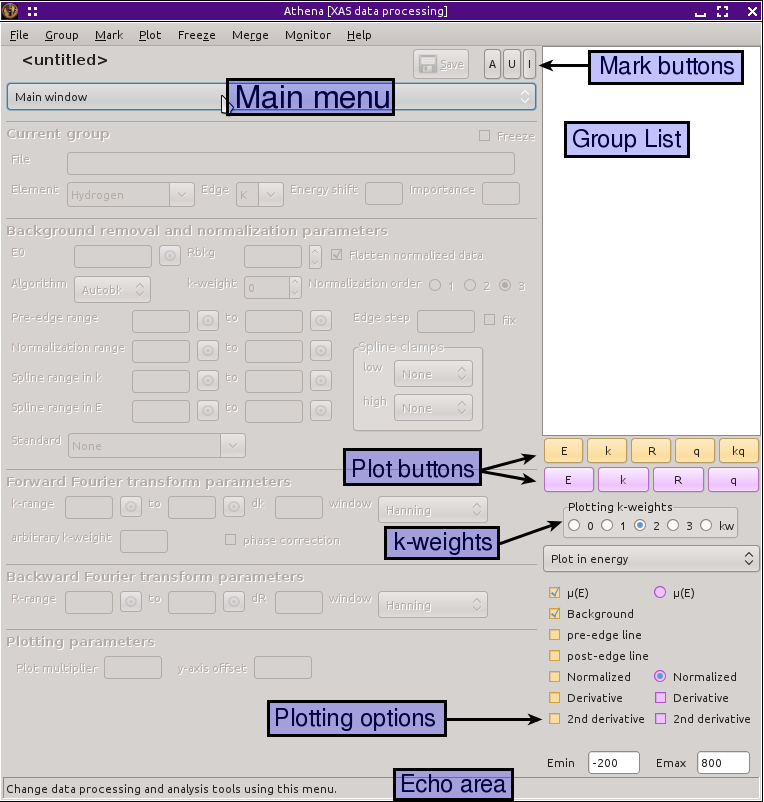
図 2.1 Athena の各部分
ウィンドウの最上部にはメニューバーがあります.これは他のプログラムのメニューバーと同じように動作します.ATHENA におけるほとんどの機能はこれらのメニューから利用することができます.
一番大きな部分はメインウィンドウであり,Fig. 2.1 でグレーになっているところすべてです.メインウィンドウは6つの部分に分かれています.一番上のボックスには,今開いている プロジェクトファイル のファイル名が表示されます.その下には,現在のデータに関する様々なパラメータが表示されます.
その下にある3つのエリアは,規格化及びバックグラウンド除去,フーリエ変換,そして逆フーリエ変換に関するパラメータです.メインウィンドウ右下部には,プロットに関するパラメータが表示されます.
ウィンドウの最下部は「エコー」エリアです.これは ATHENA からの通知を表示する重要なエリアです.この場所は ATHENA があなたのデータ処理に関するメッセージ,問題が起きた場合にはエラーメッセージ,あるいはその他のメッセージを表示するために使われます.
右側の広い空白のエリアは グループリストエリア です.(訳注: ATHENA ではひとまとまりのデータという意味で「グループ」という言葉を使います.通常は1つのスペクトルを指していると考えて問題ありません.) ATHENA でデータを読み込むと,ここに表示されます.既に読み込まれたデータは,このエリアでクリックすることで選択することができます.
グループリストエリアの横には マークボタン があります.このボタンは,複数データをプロットするときに使われたり, ATHENA を利用する細の様々場面で利用されます.
グループリストエリアの下にはプロットボタンがあります.その下には k 空間でのプロットあるいはフーリエ変換を行うときに k の重みを設定するためのボタンがあります.更にその下のプロットオプションエリアには,様々な プロット制御オプション が並んでいます.
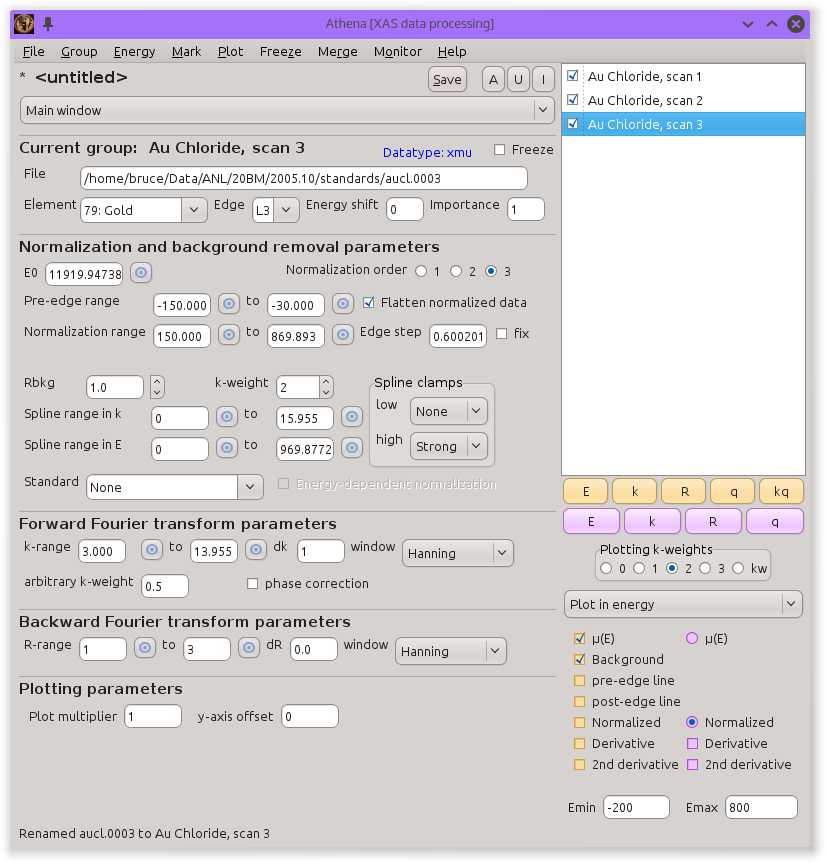
図 2.2 データ読み込み後
複数のデータファイルを読み込むと,それらは,データグループとして読み込まれ,グループリストに追加されます.ファイル名とその横のチェックボックスは, ATHENA においてデータを扱うために利用されます.
2.2. ヘルプの使い方¶
ATHENA にはヘルプが組み込まれています.Control-m と入力するか, を選択すると,ATHENA のドキュメントが Web ブラウザ上に表示されるか,あるいは内部のドキュメントビューワに表示されます.プログラムの多くの箇所でその機能に関するドキュメントを直接参照するためのボタンがついています.
2.3. フォルダとログファイル¶
ATHENA の多くの機能では,一時ファイルを書き出します.多くのファイル読み込みプラグインは,元のデータに対して適当な変換を行った一時ファイルを書き出します.gnuplot はプロット行う際に一時的なファイルを書き出します.
- 作業フォルダ
これらのファイルは “stash folder” に保存されます.Linux (や他の Unix)では
$HOME/.horae/stash/です.Windows の場合は,%APPDATA%\\demeter\\stashです.
ATHENA は実行中にスクリーンやディスクに情報を書き出します.この情報はバグ報告の際に必須です.この実行ログの中身があなたにとってよくわからないものであったとしても,バグ報告を解決するためにとても貴重な情報を含んでいます.もし,バグ報告を行う際やプログラムの実行に関する質問を行う場合は,この情報を必ず含めてください.メーリングリスト に何か問題が起きた際にメッセージを送ったとしても,この情報が無ければ,Bruce が最初にお願いすることになるでしょう.
- ログファイル
ATHENA が問題に遭遇した時,その問題の対処するために十分な情報をスクリーンに出力しようとします.この情報は,Bruce (作者) がバグを解決するために必要とするものです.Linux (又は他の Unix ) PCにおいては,コマンドラインから ATHENA を実行すると,有用なスクリーンメッセージがスクリーンに表示されますそのテキストをカットアンドペーストするか,あるいは ATHENA を tee コマンドを介して実行して,出力を捕捉してください.
~> dathena | tee capture.log
Windows PC ではコマンドラインからソフトを実行することが一般的ではないため,ATHENA は実行中にログファイルを記録します.このログファイルは
dathena.logと呼ばれ,%APPDATA%\\demeterフォルダに保存されます.
%APPDATA% は Windows 7, 8 あるいは 10 の場合,たいてい, C:\\Users\\<username>\\AppDataRoaming\\ です.
Windows XP や Vista では,たいてい, C:\\Documents and Settings\\<username>\\Application Data\\ にあります.
いずれの場合も,<username> はあなたのログイン名です.
DEMETER is copyright © 2009-2016 Bruce Ravel – This document is copyright © 2016 Bruce Ravel
This document is licensed under The Creative Commons Attribution-ShareAlike License.
If DEMETER and this document are useful to you, please consider supporting The Creative Commons.